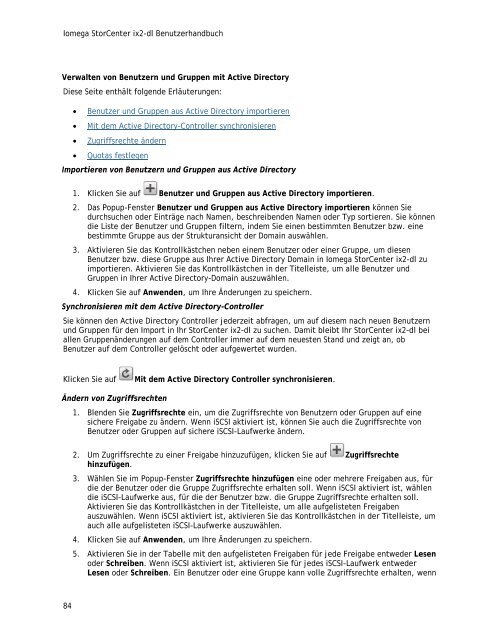Iomega ix2-dl Benutzerhandbuch
Iomega ix2-dl Benutzerhandbuch
Iomega ix2-dl Benutzerhandbuch
Erfolgreiche ePaper selbst erstellen
Machen Sie aus Ihren PDF Publikationen ein blätterbares Flipbook mit unserer einzigartigen Google optimierten e-Paper Software.
<strong>Iomega</strong> StorCenter <strong>ix2</strong>-<strong>dl</strong> <strong>Benutzerhandbuch</strong><br />
Verwalten von Benutzern und Gruppen mit Active Directory<br />
Diese Seite enthält folgende Erläuterungen:<br />
84<br />
• Benutzer und Gruppen aus Active Directory importieren<br />
• Mit dem Active Directory-Controller synchronisieren<br />
• Zugriffsrechte ändern<br />
• Quotas festlegen<br />
Importieren von Benutzern und Gruppen aus Active Directory<br />
1. Klicken Sie auf Benutzer und Gruppen aus Active Directory importieren.<br />
2. Das Popup-Fenster Benutzer und Gruppen aus Active Directory importieren können Sie<br />
durchsuchen oder Einträge nach Namen, beschreibenden Namen oder Typ sortieren. Sie können<br />
die Liste der Benutzer und Gruppen filtern, indem Sie einen bestimmten Benutzer bzw. eine<br />
bestimmte Gruppe aus der Strukturansicht der Domain auswählen.<br />
3. Aktivieren Sie das Kontrollkästchen neben einem Benutzer oder einer Gruppe, um diesen<br />
Benutzer bzw. diese Gruppe aus Ihrer Active Directory Domain in <strong>Iomega</strong> StorCenter <strong>ix2</strong>-<strong>dl</strong> zu<br />
importieren. Aktivieren Sie das Kontrollkästchen in der Titelleiste, um alle Benutzer und<br />
Gruppen in Ihrer Active Directory-Domain auszuwählen.<br />
4. Klicken Sie auf Anwenden, um Ihre Änderungen zu speichern.<br />
Synchronisieren mit dem Active Directory-Controller<br />
Sie können den Active Directory Controller jederzeit abfragen, um auf diesem nach neuen Benutzern<br />
und Gruppen für den Import in Ihr StorCenter <strong>ix2</strong>-<strong>dl</strong> zu suchen. Damit bleibt Ihr StorCenter <strong>ix2</strong>-<strong>dl</strong> bei<br />
allen Gruppenänderungen auf dem Controller immer auf dem neuesten Stand und zeigt an, ob<br />
Benutzer auf dem Controller gelöscht oder aufgewertet wurden.<br />
Klicken Sie auf Mit dem Active Directory Controller synchronisieren.<br />
Ändern von Zugriffsrechten<br />
1. Blenden Sie Zugriffsrechte ein, um die Zugriffsrechte von Benutzern oder Gruppen auf eine<br />
sichere Freigabe zu ändern. Wenn iSCSI aktiviert ist, können Sie auch die Zugriffsrechte von<br />
Benutzer oder Gruppen auf sichere iSCSI-Laufwerke ändern.<br />
2. Um Zugriffsrechte zu einer Freigabe hinzuzufügen, klicken Sie auf Zugriffsrechte<br />
hinzufügen.<br />
3. Wählen Sie im Popup-Fenster Zugriffsrechte hinzufügen eine oder mehrere Freigaben aus, für<br />
die der Benutzer oder die Gruppe Zugriffsrechte erhalten soll. Wenn iSCSI aktiviert ist, wählen<br />
die iSCSI-Laufwerke aus, für die der Benutzer bzw. die Gruppe Zugriffsrechte erhalten soll.<br />
Aktivieren Sie das Kontrollkästchen in der Titelleiste, um alle aufgelisteten Freigaben<br />
auszuwählen. Wenn iSCSI aktiviert ist, aktivieren Sie das Kontrollkästchen in der Titelleiste, um<br />
auch alle aufgelisteten iSCSI-Laufwerke auszuwählen.<br />
4. Klicken Sie auf Anwenden, um Ihre Änderungen zu speichern.<br />
5. Aktivieren Sie in der Tabelle mit den aufgelisteten Freigaben für jede Freigabe entweder Lesen<br />
oder Schreiben. Wenn iSCSI aktiviert ist, aktivieren Sie für jedes iSCSI-Laufwerk entweder<br />
Lesen oder Schreiben. Ein Benutzer oder eine Gruppe kann volle Zugriffsrechte erhalten, wenn